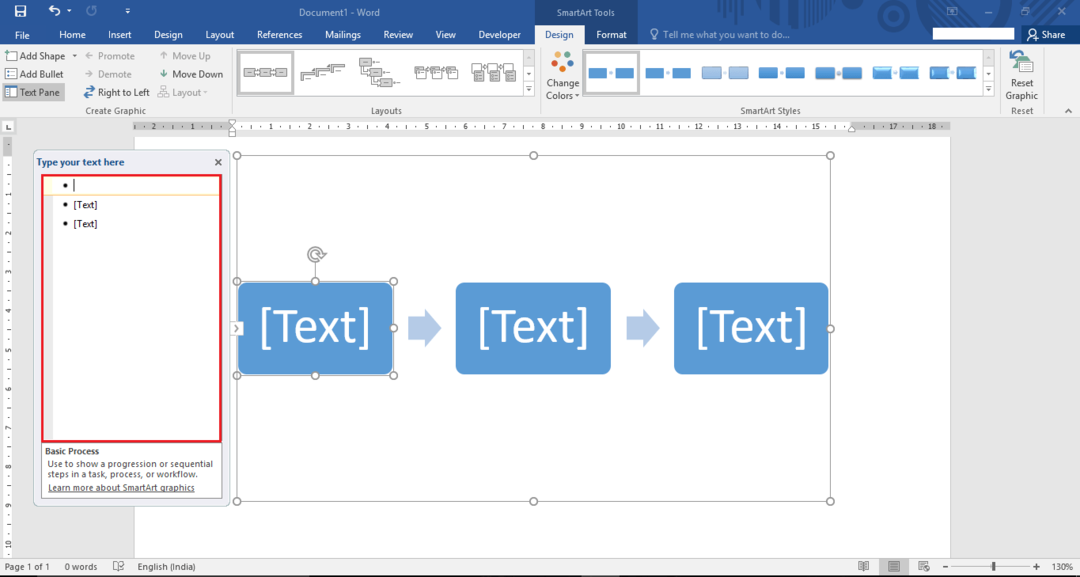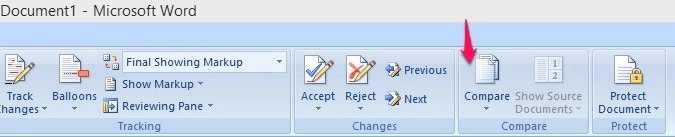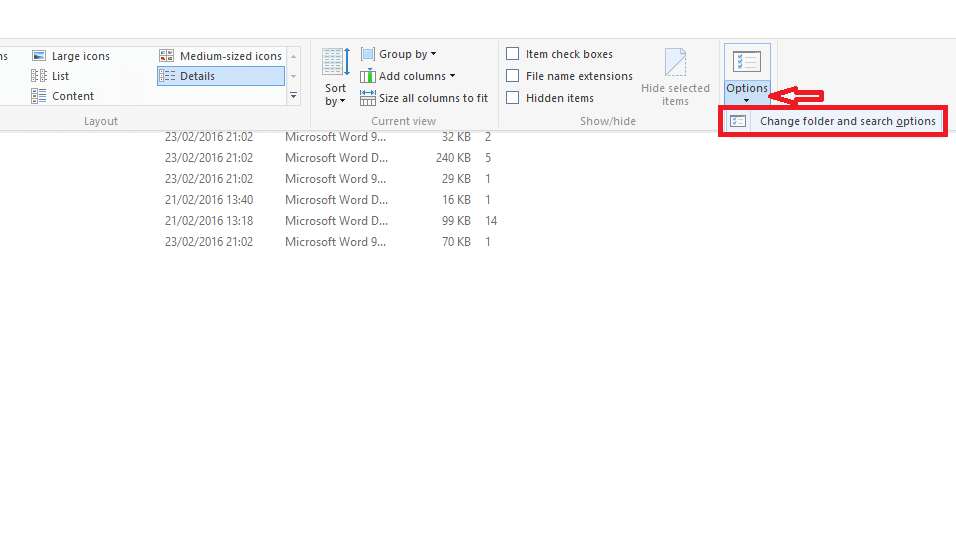გადაიტანეთ ფაილი სხვა დისკზე და სცადეთ მისი გახსნა
- Word არის შესანიშნავი ტექსტური პროცესორი, მაგრამ ზოგჯერ ეს შეიძლება იყოს იმედგაცრუებული.
- ერთ-ერთი ასეთი შემთხვევაა, როდესაც თქვენ მიიღებთ ა მომხმარებელს არ აქვს წვდომის პრივილეგიები შეტყობინება დოკუმენტის გახსნის მცდელობისას.
- მრავალ გადაწყვეტას შორის, რომელსაც შეუძლია მისი გადაჭრა, ყოველთვის დარწმუნდით, რომ გახსნით ფაილს ადმინისტრატორის ანგარიშით.
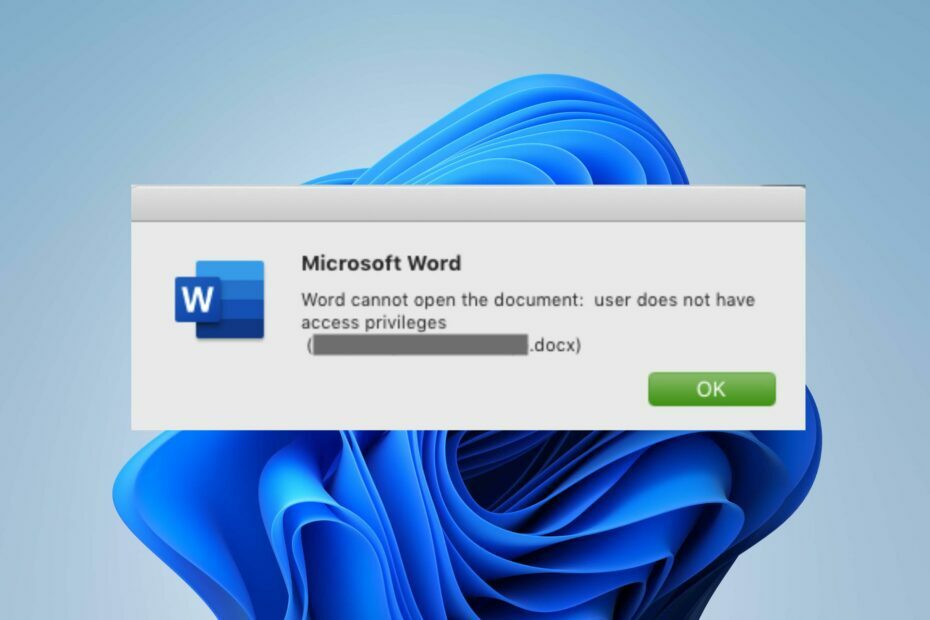
Xდააინსტალირეთ ჩამოტვირთვის ფაილზე დაწკაპუნებით
ეს პროგრამული უზრუნველყოფა გამოასწორებს კომპიუტერის გავრცელებულ შეცდომებს, დაგიცავს ფაილის დაკარგვისგან, მავნე პროგრამებისგან, ტექნიკის უკმარისობისგან და ოპტიმიზებს თქვენს კომპიუტერს მაქსიმალური მუშაობისთვის. მოაგვარეთ კომპიუტერის პრობლემები და წაშალეთ ვირუსები ახლა 3 მარტივი ნაბიჯით:
- ჩამოტვირთეთ Restoro PC Repair Tool რომელიც მოყვება დაპატენტებულ ტექნოლოგიებს (ხელმისაწვდომია პატენტი აქ).
- დააწკაპუნეთ სკანირების დაწყება იპოვონ Windows-ის პრობლემები, რამაც შეიძლება გამოიწვიოს კომპიუტერის პრობლემები.
- დააწკაპუნეთ შეკეთება ყველა პრობლემების გადასაჭრელად, რომლებიც გავლენას ახდენს თქვენი კომპიუტერის უსაფრთხოებასა და შესრულებაზე.
- Restoro ჩამოტვირთულია 0 მკითხველი ამ თვეში.
The მომხმარებელს არ აქვს წვდომის პრივილეგიები შეტყობინება ჩვეულებრივ ჩნდება, როდესაც თქვენ ცდილობთ გახსნათ Word დოკუმენტი. ეს ჩვეულებრივ შეიძლება მოხდეს თქვენ მიერ შექმნილი არსებული დოკუმენტის გახსნის მცდელობისას, მაგრამ თქვენს ანგარიშს არ აქვს წვდომის პრივილეგიები.
ეს უცნაური შემთხვევაა, რადგან მომხმარებლებს, რომლებიც შეხვდნენ ამ შეცდომას, ადრე ახერხებდნენ თავიანთი დოკუმენტების გახსნას. თუმცა, გარკვეული პერიოდის შემდეგ თქვენ იბლოკებით გარეთ და სიტყვა არ იხსნება. თვალყური ადევნეთ ამ შეცდომის გვერდის ავლით გზებს.
რატომ მეუბნება Microsoft Word, რომ არ მაქვს წვდომის პრივილეგიები?
არსებობს რამდენიმე მიზეზი, რის გამოც შეიძლება მიიღოთ ეს შეტყობინება. ქვემოთ მოცემულია რამდენიმე ყველაზე გავრცელებული:
- მხარდაუჭერელი ფორმატი – შესაძლოა ცდილობთ დოკუმენტის გახსნას შეუთავსებელი ფორმატით.
- არასაკმარისი ნებართვები – თუ ცდილობთ შეხვიდეთ ფაილზე საქაღალდეში, რომელიც საჭიროებს ადმინისტრაციულ პრივილეგიებს ადგილობრივი ანგარიშით, შეიძლება მიიღოთ შეტყობინება საქაღალდეზე წვდომაზე აკრძალული.
- მიუწვდომელი მდებარეობა – თუ ფაილი ინახება ქსელის ადგილას, რომელიც მიუწვდომელია თქვენი კომპიუტერიდან, თქვენ მიიღებთ ამ შეცდომის შეტყობინებას, როდესაც შეეცდებით დოკუმენტის გახსნას.
- ფაილის ცვლილებები – თუ თქვენ არ იყავით ფაილის თავდაპირველი მფლობელი, შესაძლოა დოკუმენტის მფლობელმა გააუქმა მისი გაზიარება და გააუქმა წვდომის ნებართვა.
- ანტივირუსის პარამეტრები - ზოგიერთ ანტივირუსულ პროგრამას აქვს ფაილის დაცვა მახასიათებლები. ამან შეიძლება ხელი შეგიშალოთ ფაილის გახსნაში, თუ ის ჩამოთვლილია დაცულ საქაღალდეში.
- კორუმპირებული ფაილი – თუ თქვენი დოკუმენტი დაზიანებულია ან დაზიანებულია, შეიძლება Word-ის ჩვენება გამოიწვიოს მომხმარებელს არ აქვს წვდომის პრივილეგიები შეტყობინება.
როგორ გავასწორო, რომ მომხმარებელს არ აქვს წვდომის პრივილეგიები?
ექსპერტის რჩევა:
სპონსორირებული
კომპიუტერის ზოგიერთი პრობლემის მოგვარება რთულია, განსაკუთრებით მაშინ, როდესაც საქმე ეხება დაზიანებულ საცავებს ან Windows-ის ფაილების გამოტოვებას. თუ შეცდომის გამოსწორების პრობლემა გაქვთ, თქვენი სისტემა შეიძლება ნაწილობრივ დაზიანდეს.
ჩვენ გირჩევთ დააინსტალიროთ Restoro, ხელსაწყო, რომელიც დაასკანირებს თქვენს აპარატს და დაადგენს რა არის ბრალია.
Დააკლიკე აქ გადმოწეროთ და დაიწყოთ შეკეთება.
სანამ ოდნავ მოწინავე გადაწყვეტილებებს დაიწყებთ, ჯერ შეამოწმეთ შემდეგი:
- თუ ცდილობთ ფაილის გახსნას გარე დისკიდან, დარწმუნდით, რომ დისკი დაკავშირებულია.
- დარწმუნდით, რომ პაროლი ან მხოლოდ წაკითხვის ატრიბუტი არ იცავს ფაილს.
- შეამოწმეთ ანტივირუსული გამონაკლისები. Ზოგიერთი უსაფრთხოების პროგრამამ შესაძლოა ხელი შეუშალოს Word-ის გახსნასასე რომ, შეამოწმეთ არის თუ არა ფაილი საქაღალდეში, რომელიც ავტომატურად არის დაცული თქვენი ანტივირუსით.
- დარწმუნდით, რომ ხართ ადმინისტრატორის ანგარიშის გამოყენებით, რადგან ადგილობრივ ანგარიშებს შეიძლება ჰქონდეს შეზღუდული წვდომა ზოგიერთ ფაილსა და საქაღალდეზე.
- სცადეთ ფაილის გახსნა სხვა პროგრამით. ეს გაცნობებთ არის თუ არა ის დაცული.
- დააკოპირეთ ფაილები სხვა ადგილას/დისკზე. თუ ფაილი თქვენს მყარ დისკზე იყო, გადაიტანეთ იგი სხვა დისკზე, თუ ეს შესაძლებელია.
- და ბოლოს, სცადეთ თქვენი კომპიუტერის გადატვირთვა. ამან შეიძლება აღმოფხვრას დროებითი ხარვეზები, რომლებიც ხელს გიშლით ფაილზე წვდომაში.
1. ფაილის ნებართვების შეცვლა
- იპოვეთ სიტყვა დოკუმენტი, დააწკაპუნეთ მასზე მარჯვენა ღილაკით და აირჩიეთ Თვისებები.

- ნავიგაცია უსაფრთხოება ჩანართი და მოძებნეთ თქვენ უნდა გქონდეთ წაკითხვის ნებართვა ამ ობიექტის თვისებების სანახავად. ეს გაცნობებთ, რომ არასაკმარისი ნებართვები გაქვთ ფაილის გასახსნელად. გადადით ეკრანის ბოლოში და დააწკაპუნეთ Მოწინავე.
- დაარტყა განაგრძეთ შემდეგ ფანჯარაში, რომელიც გამოჩნდება.
- Დააკლიკეთ დამატება წელს ნებართვები ჩანართი.
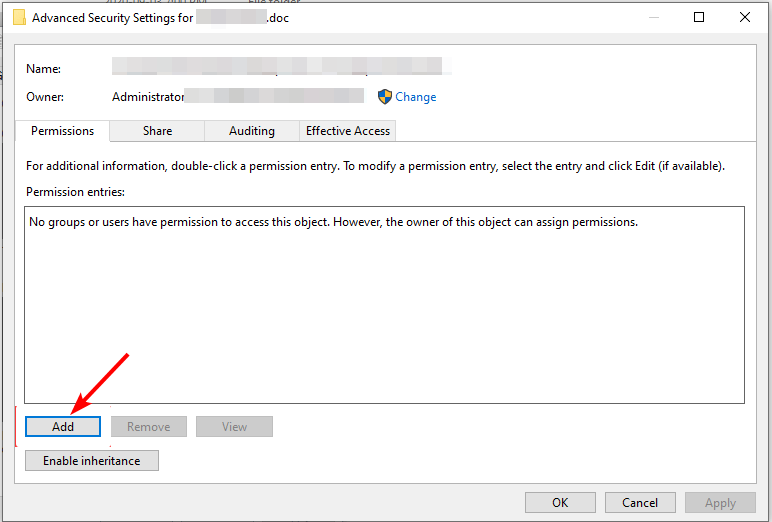
- ში ნებართვების შესვლა ფანჯარა, დააწკაპუნეთ აირჩიეთ მთავარი, შეიყვანეთ საჭირო ინფორმაცია ჩამოთვლილ ჩანაწერებში და დააწკაპუნეთ Მოწინავე ბოლოში.
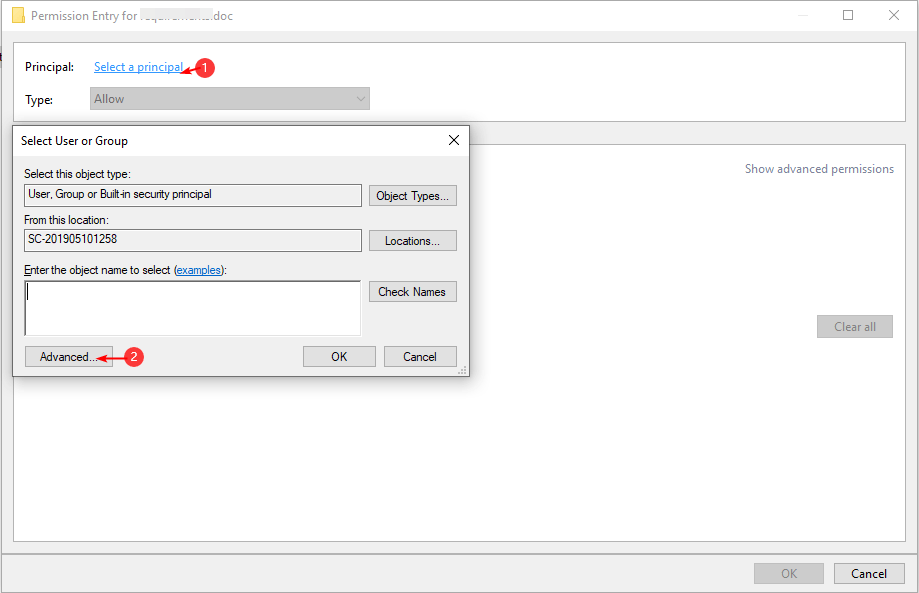
- Დააკლიკეთ იპოვე ახალი, აირჩიეთ ავტორიზებული მომხმარებლები შემდეგ დააჭირეთ კარგი ყველა მომხმარებლის სიის გენერირება ბოლოში.
- მონიშნეთ ყველა მოსანიშნი ველი ნებართვების მისაცემად და შემდეგ დააწკაპუნეთ კარგი ცვლილებების შესანახად.
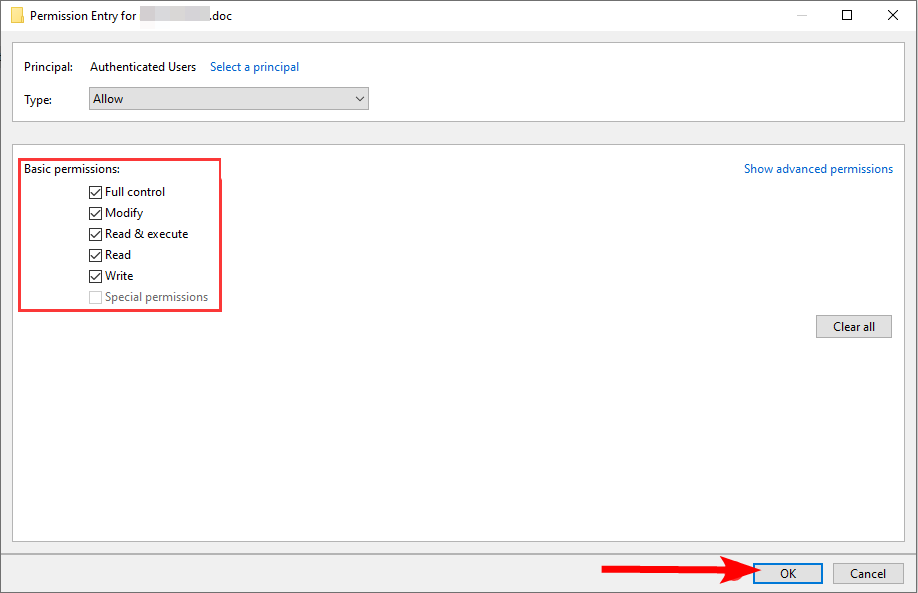
- სცადეთ გახსნათ ფაილი და ნახეთ, შენარჩუნდება თუ არა შეცდომა. ზოგიერთ კომპიუტერს შეიძლება დასჭირდეს გადატვირთვა ცვლილებების განსახორციელებლად.
2. ნებართვების უარყოფის შეცვლა
- იპოვეთ სიტყვა დოკუმენტი, დააწკაპუნეთ მასზე მარჯვენა ღილაკით და აირჩიეთ Თვისებები.

- ნავიგაციაუსაფრთხოება ჩანართი.
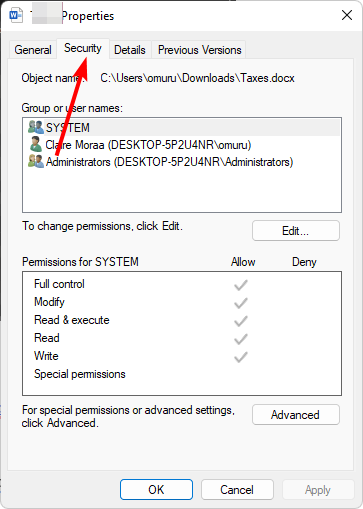
- დააწკაპუნეთ რედაქტირება ღილაკი.
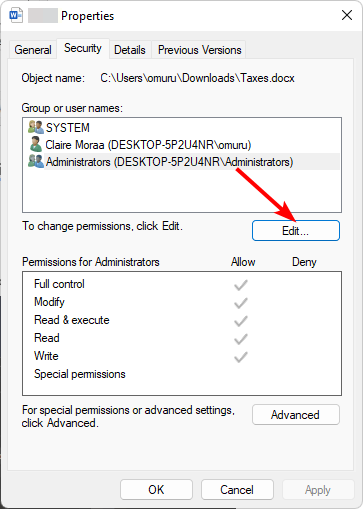
- შეამოწმეთ ყველა ვარიანტი ქვემოთ დაშვება ყველა ავტორიზებული მომხმარებლის ნებართვის მისაცემად, შემდეგ დააწკაპუნეთ მიმართეთ და კარგი ცვლილებების შესანახად.
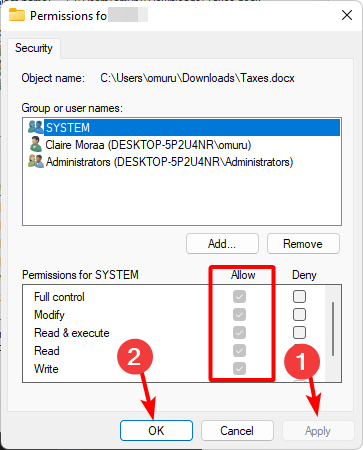
- სცადეთ ფაილის ხელახლა გახსნა.
- Word for Windows 11: როგორ გადმოწეროთ იგი უფასოდ
- სიტყვას შეექმნა შეცდომა: მისი მარტივად გამოსწორების 5 გზა
- როგორ ავიცილოთ თავიდან Word დოკუმენტებში გამოსახულების ხარისხის შემცირება
- სიტყვა ნაპოვნია წაუკითხავი შინაარსი: როგორ გამოვასწოროთ ის 5 გზით
3. წაშალეთ პირადი ინფორმაცია
- იპოვეთ სიტყვა დოკუმენტი, დააწკაპუნეთ მასზე მარჯვენა ღილაკით და აირჩიეთ Თვისებები.

- ნავიგაცია დეტალები ჩანართი და დააწკაპუნეთ წაშალეთ თვისებები და პერსონალური ინფორმაცია.
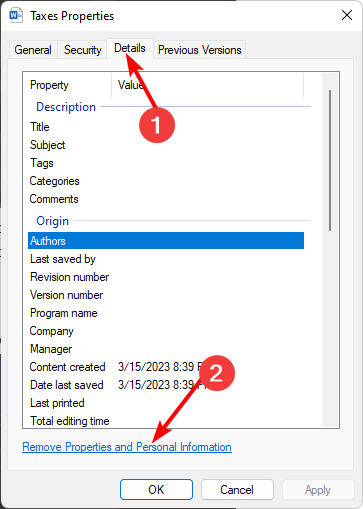
- შემდეგი, შეამოწმეთ შექმენით ასლი ყველა შესაძლო თვისებით წაშლილი და დააჭირეთ კარგი.
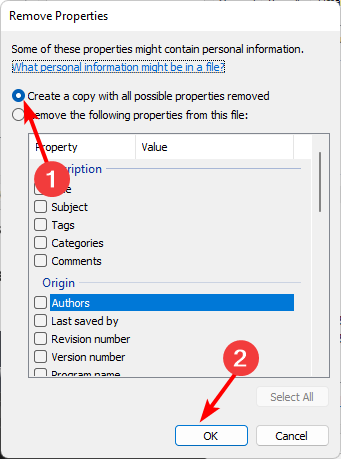
4. შეცვალეთ მემკვიდრეობა მშობლის ჩანაწერებიდან
- იპოვეთ სიტყვა დოკუმენტი, დააწკაპუნეთ მასზე მარჯვენა ღილაკით და აირჩიეთ Თვისებები.

- ნავიგაცია უსაფრთხოება ჩანართი და დააწკაპუნეთ Მოწინავე.
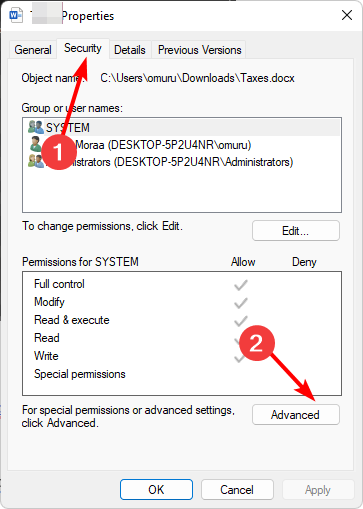
- Დააკლიკეთ მემკვიდრეობის გამორთვა, შემდეგ დააწკაპუნეთ მიმართეთ და კარგი ცვლილებების შესანახად.
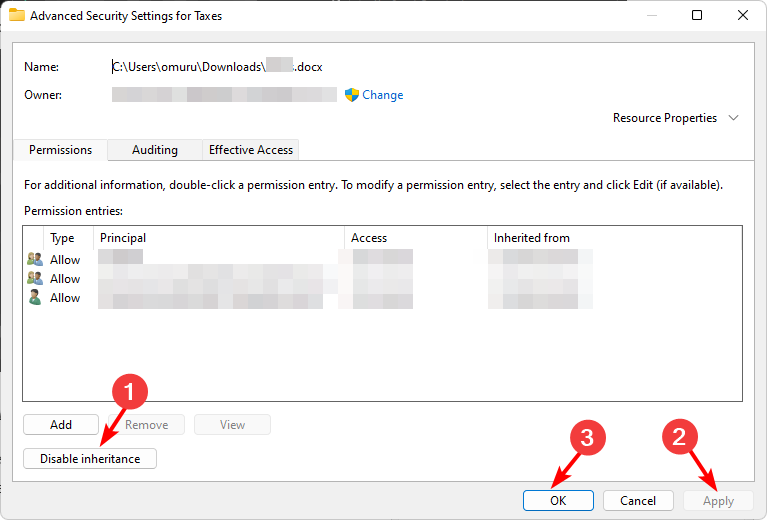
Word-თან დაკავშირებულ სხვა საკითხებში შედის შეცდომა Where სიტყვას აქვს წაუკითხავი შინაარსიასე რომ, დარწმუნდით, რომ გაეცანით ჩვენს დეტალურ სტატიას, თუ როგორ უნდა მოგვარდეს ასეთი პრობლემები.
ჩვენ ასევე გვაქვს პასუხები, როდესაც გაქვთ Word-ში რედაქტირების პრობლემა ჩვენს ყოვლისმომცველ სახელმძღვანელოში.
შეგვატყობინეთ ნებისმიერი დამატებითი აზრის ან კომენტარის შესახებ, რომელიც შეიძლება გქონდეთ ამ საკითხთან დაკავშირებით.
ჯერ კიდევ გაქვთ პრობლემები? გაასწორეთ ისინი ამ ხელსაწყოთი:
სპონსორირებული
თუ ზემოხსენებულმა რჩევებმა არ გადაჭრა თქვენი პრობლემა, თქვენს კომპიუტერს შეიძლება ჰქონდეს უფრო ღრმა Windows პრობლემები. Ჩვენ გირჩევთ ამ კომპიუტერის სარემონტო ხელსაწყოს ჩამოტვირთვა (შეფასებულია მშვენივრად TrustPilot.com-ზე), რათა მათ მარტივად მივმართოთ. ინსტალაციის შემდეგ უბრალოდ დააწკაპუნეთ სკანირების დაწყება ღილაკს და შემდეგ დააჭირე შეკეთება ყველა.